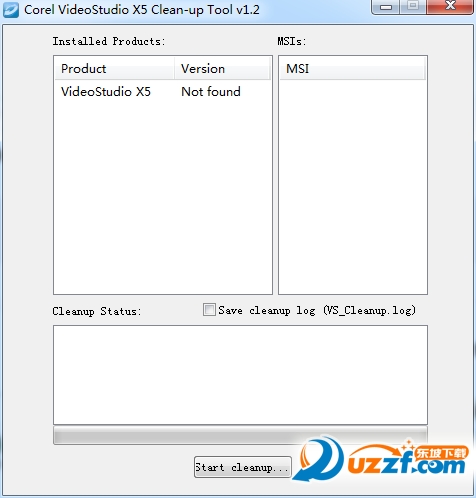免费下载
免费下载
大小: 498KB MB
下载:230次
会声会影x5清除工具
说明:安全下载是直接下载应用市场,用户下载后可自行搜索目标软件进行更高速,更安全的下载。
- 分 类:软件应用
- 大 小: 498KB MB
- 游戏ID:70baed1
- 说 明:会声会影x5清除工具
- 提 示:自辨安全性
- 发 布:2022-08-12 21:52:21
手机扫码免费下载
纠错留言#会声会影x5清除工具介绍
大家好,小狐狸小编来为大家解答会声会影x5清除工具的下载地址。会声会影x5重新安装教程,会声会影x5补丁安装教程很多人还找不到怎么下载,现在让我们一起来介绍下会声会影x5清除工具,希望能帮助到你!
会声会影x5没有卸载干净会影响会声会影其他版本的再次安装,小编带来的是会声会影x5清除工具,帮助用户完全的清理会声会影x5,需要的用户就来下载吧。
会声会影x5清除工具功能介绍
会声会影corel x5清理工具是corel videostudiio x5的卸载工具,从原软件包中精简提取,用户不用再次下载corel x5就可以解决不能完全卸载问题,让你轻松卸载会声会影corel x5的残余选项,保证电脑清洁。
会声会影x5清除工具使用方法
1、下载解压,打开会声会影x5清除工具;
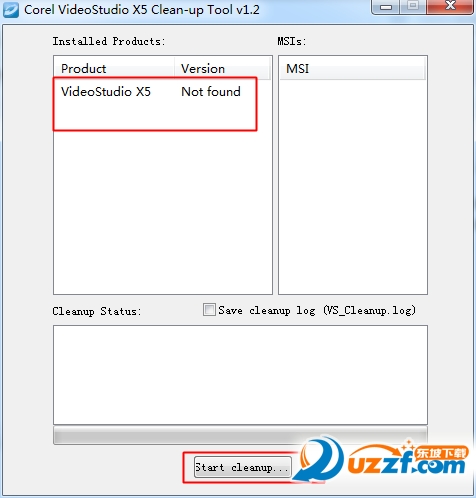
2、出现一个x5的版本信息,点击“start cleanup”开始卸载;
3、最后有一个“Cleanup completed”的提示,点击“确定”即可完成卸载。
会声会影手动删除方法
1. 到控制面板-->添加与删除程序-->卸载Ulead VideoStudio 11以及SmartSound Quicktracks Plugin
2. 删除文件夹 C:\\Program Files\\Ulead Systems\\Ulead VideoStudio 11 (若是没有请跳过)
3. 打开隐藏文件夹,在我的电脑->工具->文件夹选项->查看 里,选取"显示所有文件夹"
4. 请进入 我的电脑,在C: 按鼠标右键,选择 "属性",接著执行"磁盘清理"。
5. 删除下列文件夹
C:\\Documents and Settings\\*电脑使用者名称文件夹* \\Application Data\\Ulead Systems\\Ulead VideoStudio(若是没有请跳过)
C:\\Documents and Settings\\All Users\\Application Data\\Ulead Systems\\Ulead VideoStudio (若是没有请跳过)
C:\\Documents and Settings\\All Users\\Application Data\\SmartSound Software Inc (若是没有请跳过)
C:\\Documents and Settings\\*电脑使用者名称文件夹* \\My Documents\\Ulead VideoStudio (若是没有请跳过)
C:\\SmartSound Software
C:\\Program Files\\Common Files\\Ulead Systems\\ (电脑无安装其他友立产品时才可执行,否则请略过)
6. 删除隐藏目录 "{F99F 9E24-EE 2F -47FD-AEB0-FDB82859B 5C 9}" ,
在 C:\\Program Files\\InstallShield Installation Information (若是没有请跳过)
7. 点选开始->执行,打入Regedit,按ENTER
(1) 删除目录{F99F 9E24-EE 2F -47FD-AEB0-FDB82859B 5C 9}
在HKEY_LOCAL_MACHINE\\SOFTWARE\\Microsoft\\Windows\\CurrentVersion\\Uninstal\\
(2) 在"HKEY_LOCAL_MACHINE\\SOFTWARE\\Ulead Systems\\Ulead VideoStudio" 删除目录"11"
(3) 在"HKEY_CURRENT_USER\\Software\\Ulead Systems\\Ulead VideoStudio" 删除目录"11"
8. 再重新安装一次会声会影 11
9. 下载安装更新程式:
(1)UVS11_Patch_Cht(27M)
(2)UVS11_Pack_Cht(54M)
#Match Brawl截图